Foto-Show: Dateien mit VLC konvertieren
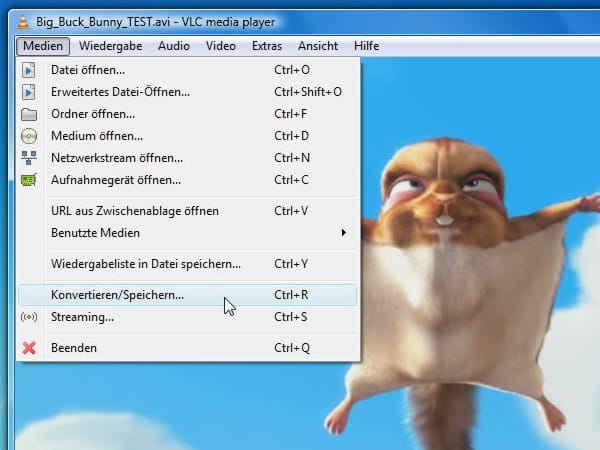
Das Multitalent VCL media player kann praktischerweise auch zum Konvertieren von Multimediadateien genutzt werden. Wählen Sie hierfür unter dem Reiter "Medien" den Eintrag "Konvertieren/Speichern" aus.
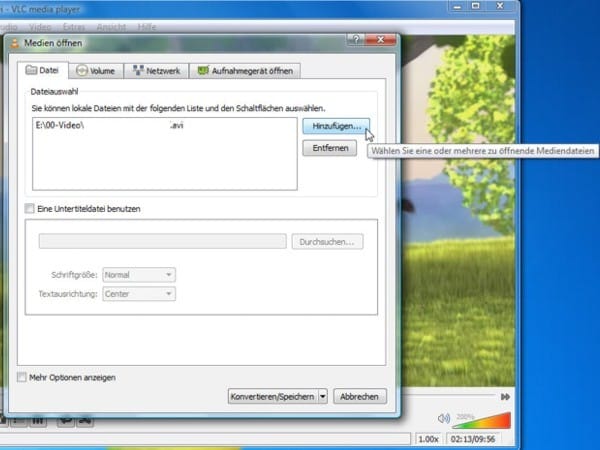
Im neuen Fenster müssen Sie zunächst unter dem Reiter "Datei" die entsprechende Datei hinzufügen, in unserem Beispiel ist das ein Video im AVI-Format.
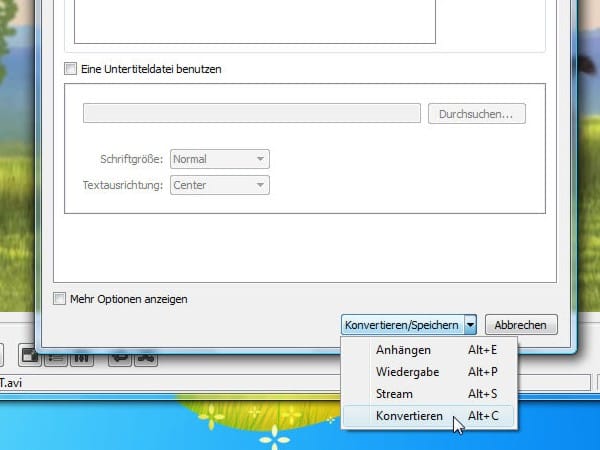
Anschließend wählen Sie im Pull-down-Menü unter Konvertieren/Speichern den Eintrag Konvertieren aus. Alternativ geht das auch über die Tastenkombination [ALT]+[C].
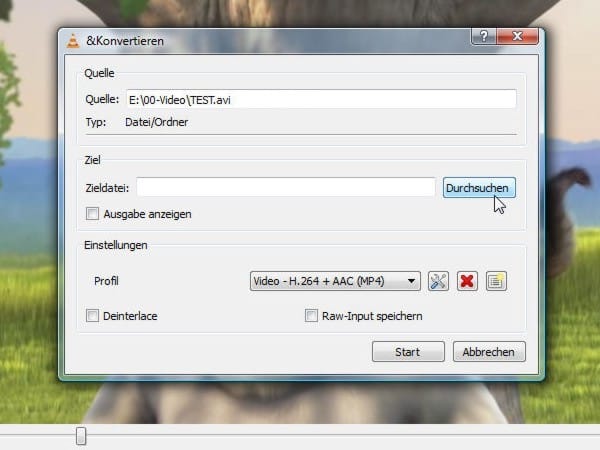
Bestimmen Sie nun Speicherort und Name der Zieldatei.
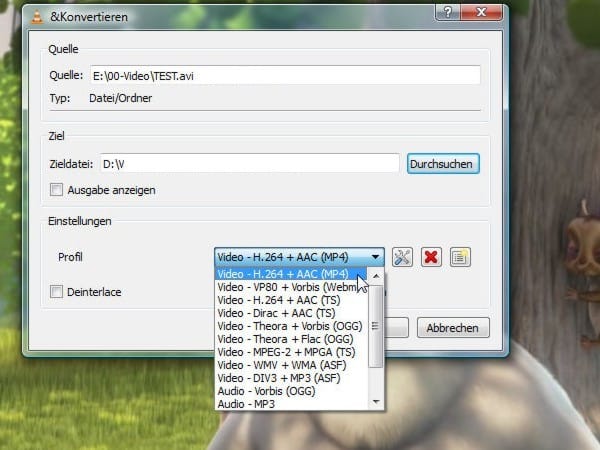
Natürlich müssen Sie auch noch das Format festlegen, in das die Datei konvertiert werden soll. Dafür bietet die Einstellung "Profil" ein komfortables Pull-down-Menü.
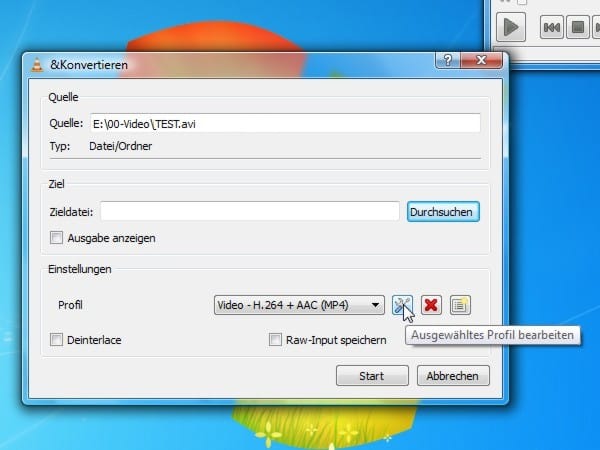
Die vorgegebenen Profile lassen sich bei Bedarf den persönlichen Wünschen anpassen. Öffnen Sie dazu die "Einstellungen" über die Schaltfläche "Ausgewähltes Profil bearbeiten".
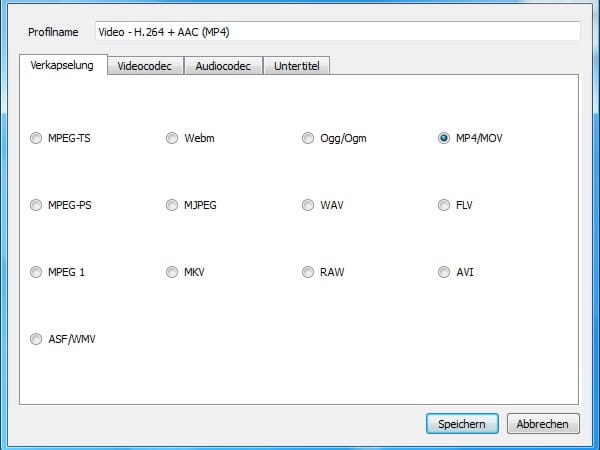
Im ersten Fenster wird die Verkapselung für das Format bestimmt, beispielsweise MP4 oder AVI.
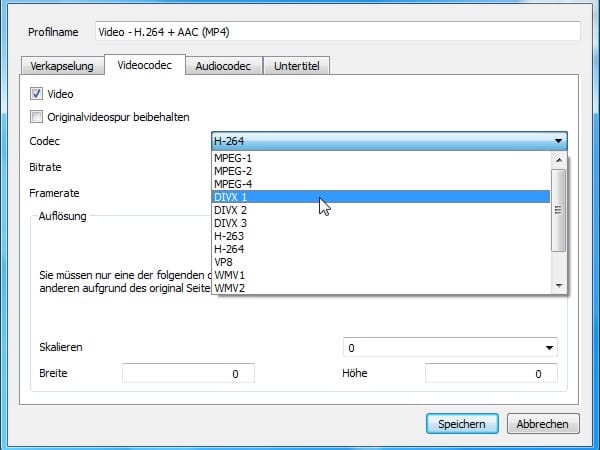
Außerdem können Sie unter "Videocodec" beziehungsweise "Audiocodec" ein bestimmtes Format für Ihr Projekt auswählen und anpassen.
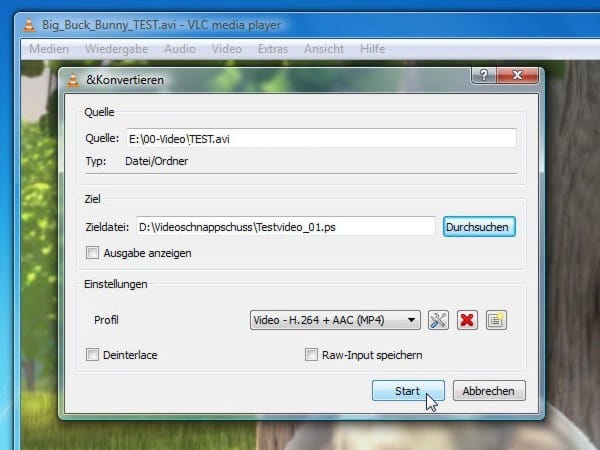
Sind schließlich alle Einstellungen gesetzt, genügt ein Klick auf die "Start"-Taste und der Konvertierungsprozess beginnt.










 News folgen
News folgen



